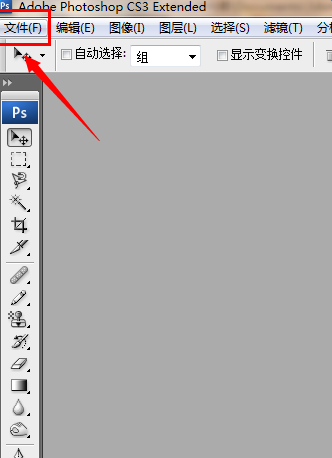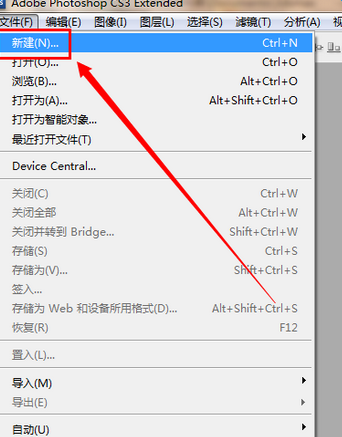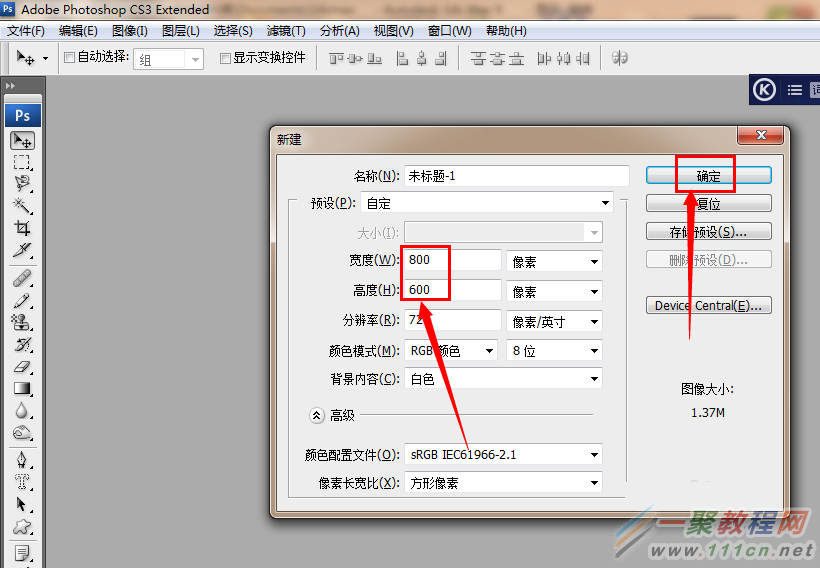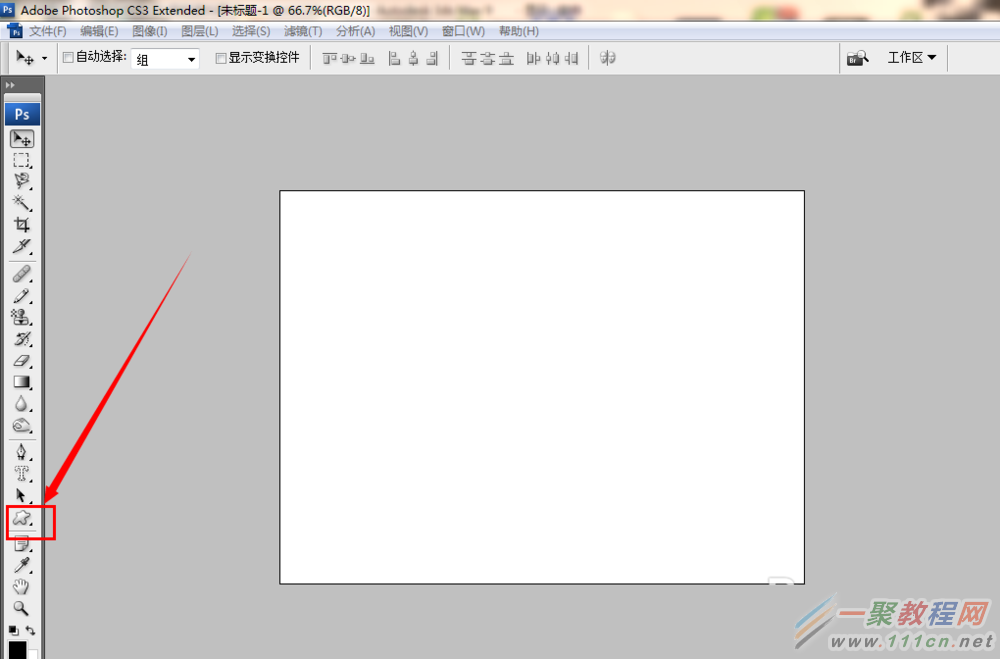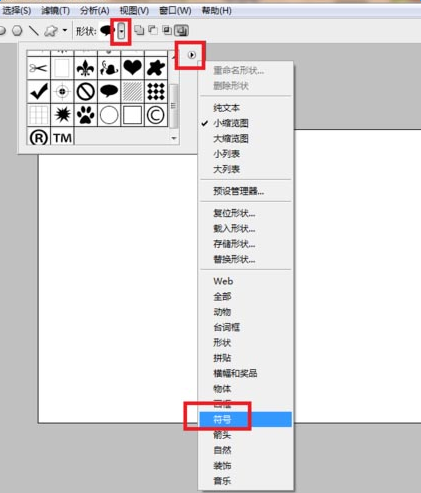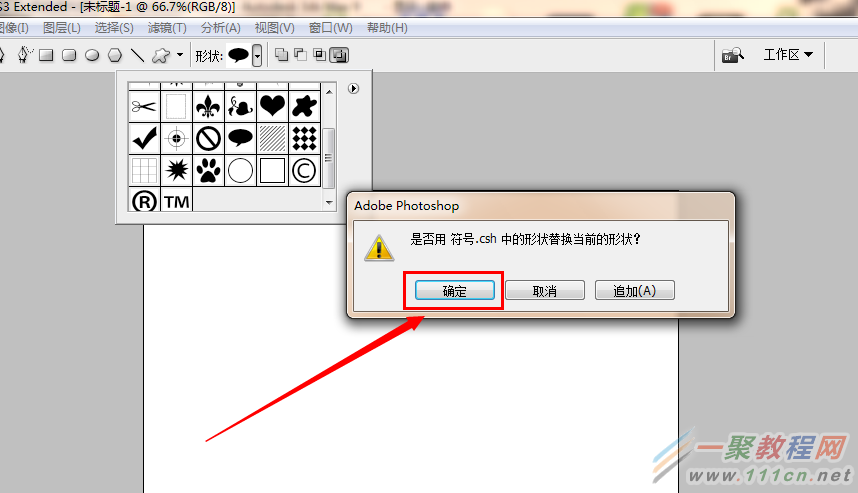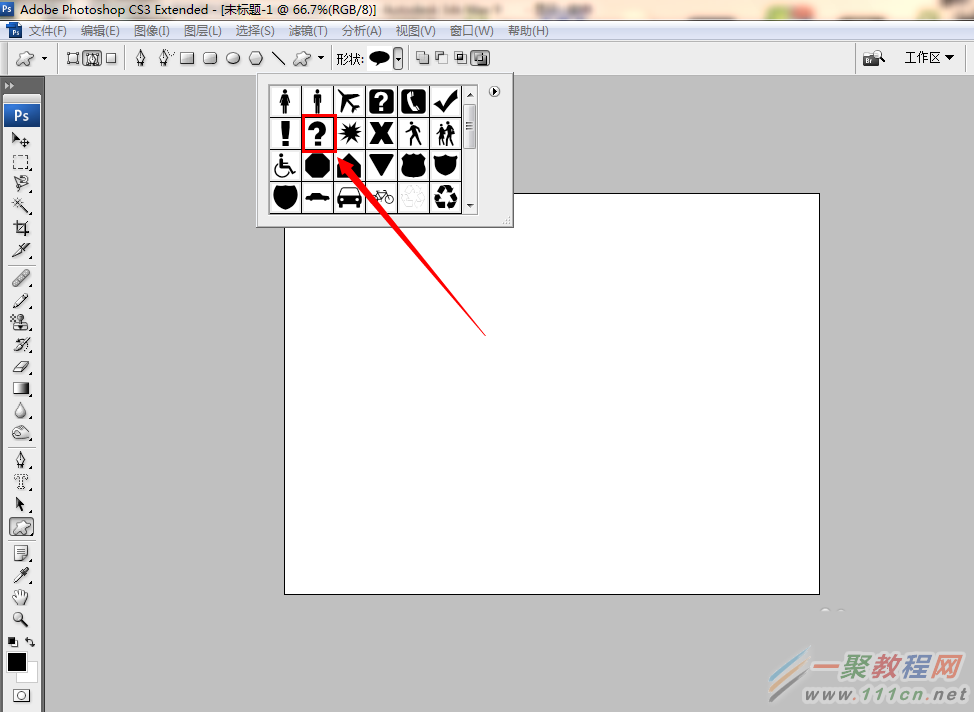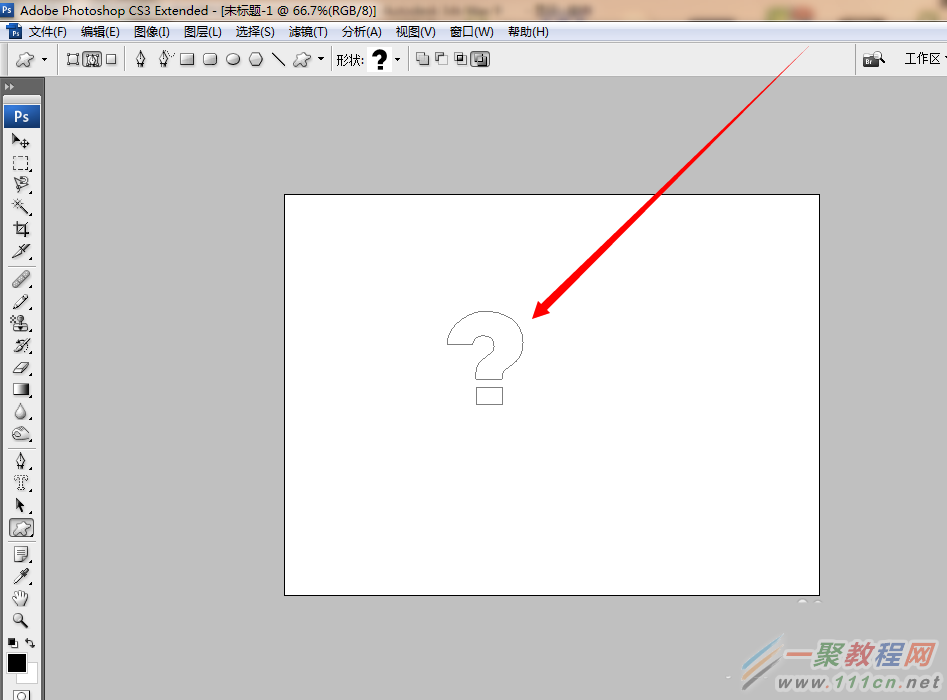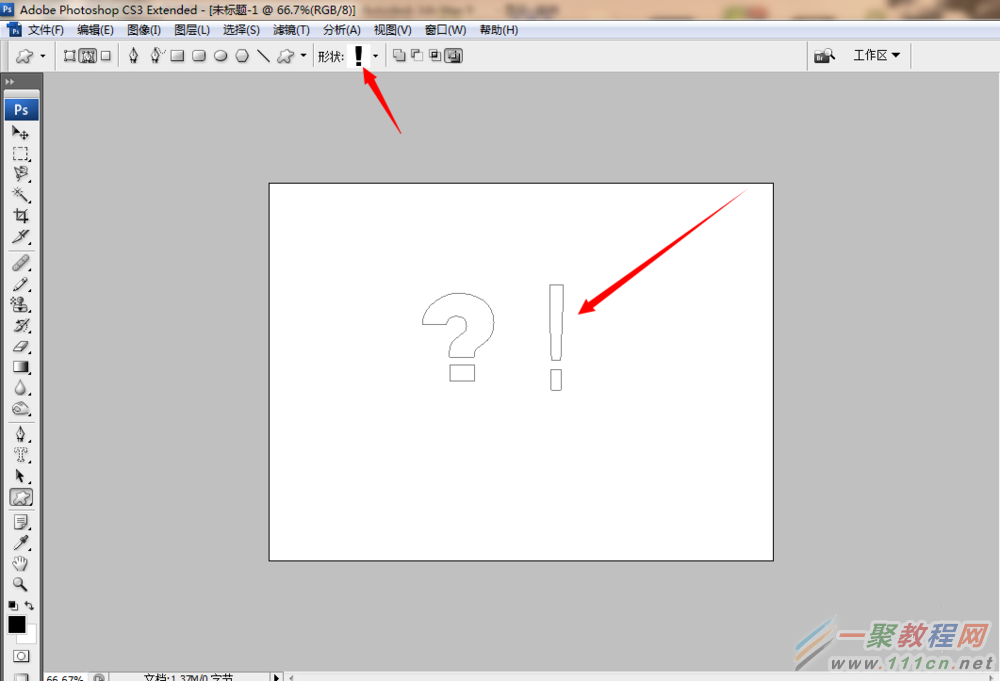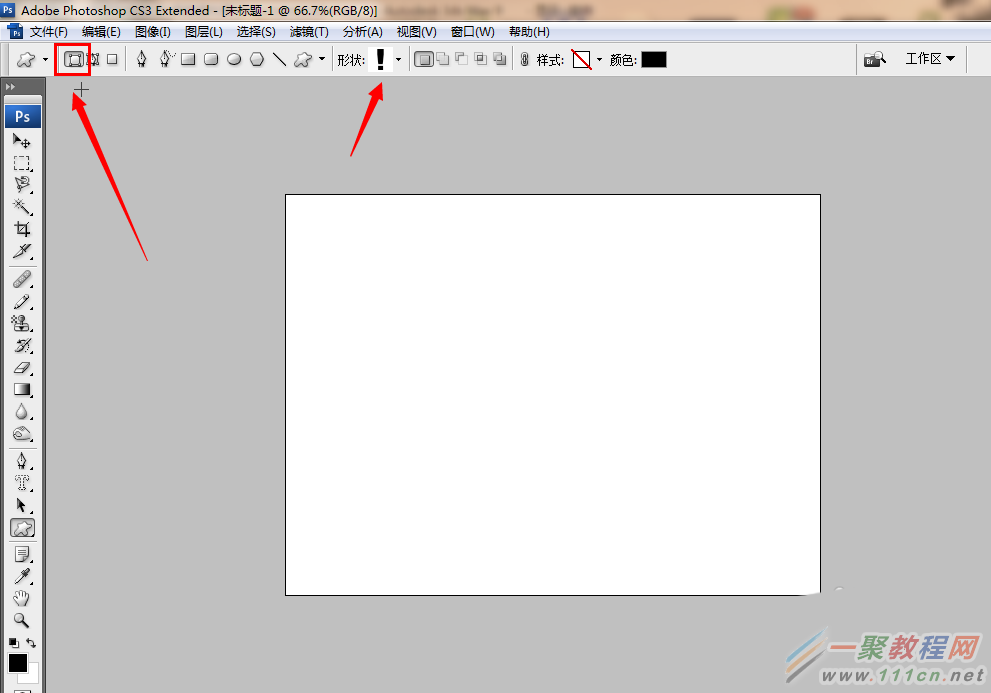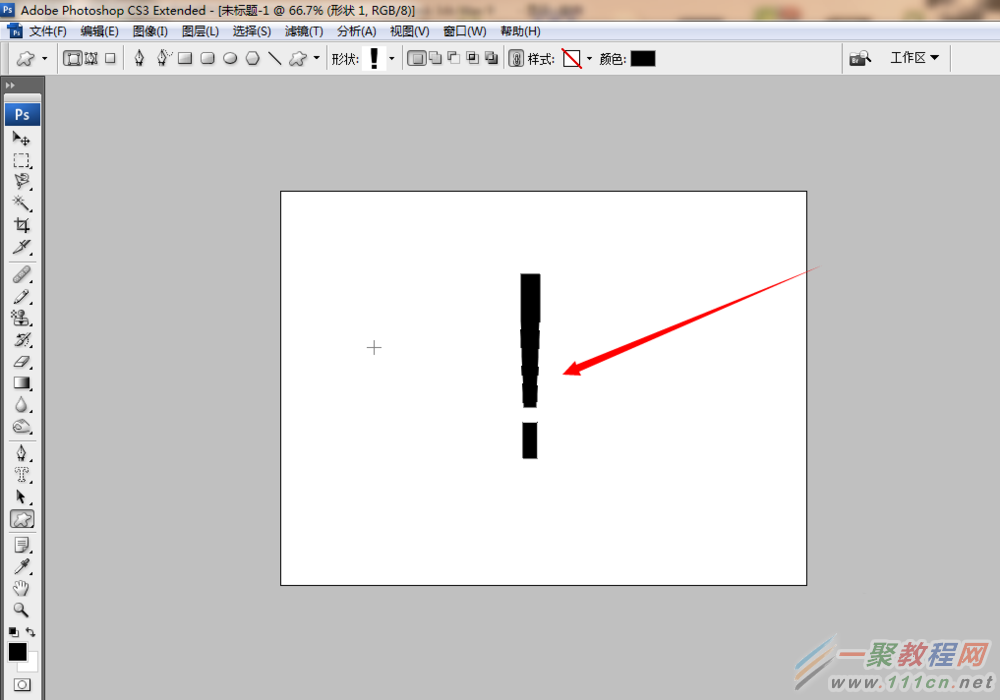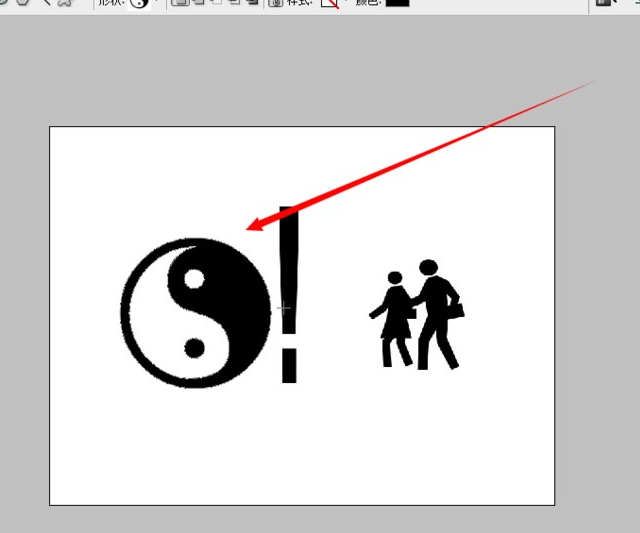最新下载
热门教程
- 1
- 2
- 3
- 4
- 5
- 6
- 7
- 8
- 9
- 10
PS怎么画符号?PS绘制符号的方法
时间:2022-06-28 18:38:05 编辑:袖梨 来源:一聚教程网
1、首先打开ps软件,在单击“文件”。
2、在单击“新建“。
3、如下图可以设置宽度和高度,在单击 “确定”。
4、在单击自定义工具。
5、在选择形状的三角符号,在单击“符号”。
6、这里出现了是否用符号.csh中的形状替换当前的形状,在单击“确定”。
7、这里选择要画的符号。
8、如下图可以看到了问符号,也可以画其它的符号。
9、在画出如下图。
10、如果不想画空的符号,可以单击形状图层,刚才画的是路径。
11、如下图可以看到了画有实心的图层。
12、形状里可以有多种符号给我们选择。
相关文章
- 百英雄传角色怎么快速升级 05-02
- 王者荣耀梦回西游活动怎么玩 05-02
- 庄园领主第二领地快速扩建方法 05-02
- 原神4.6七圣召唤热斗模式开启时间 05-02
- 庄园领主重建和平困难难度玩法攻略 05-02
- 庄园领主市场怎么达成百分百供应 05-02